win7触摸屏不灵敏怎么变灵敏 win7触摸屏不灵敏的三种解决方法
现在笔记本电脑都配备有触摸屏,触摸屏可以代替鼠标,外出办公或鼠标出现故障,都可以直接使用触摸屏。不过,win7笔记本电脑触摸屏也会出现不灵敏或无反应的状况,造成此故障的原因有很多种,比如灰尘过多,程序运行出错,鼠标灵敏度不够等,有什么办法将触摸屏变灵敏?大家一起阅读下文教程。
推荐:笔记本win7系统下载
方法一:
1、鼠标右键点击开始菜单,选择打开“控制面板”。
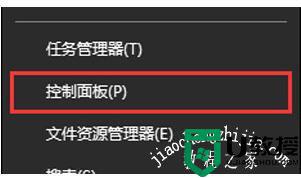
2、在控制面板中,打开“硬件和声音”。
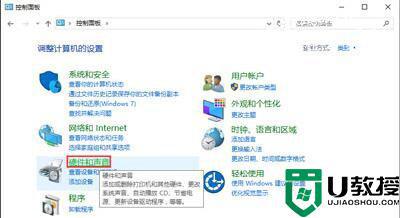
3、在硬件和声音界面,选择打开“鼠标”。
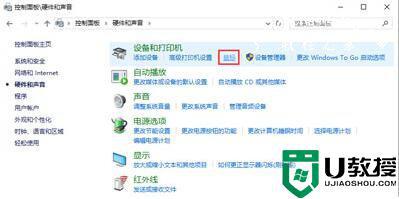
4、来到指针选项下,在移动项调整指针移动速度,即可调整相对应的触控板灵敏度。
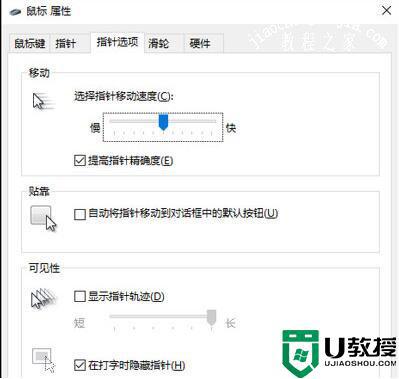
方法二:如果在使用过程中突然出现这种情况,可以这样处理,首先我们重新启动电脑试试,因为某些程序运行出错,导致内存运行错误也会出现暂时触摸板的现象,如果问题依旧,可以试试以下方法。
1、打开控制面板->选择打印机和其他硬件;

2、点鼠标,在弹出的鼠标属性窗口中选择装置设定值;
3、在touchpad图标选择后面两项中的任意一项(静止图标或者是活动图标),点确定;
4、这时桌面右下角托盘区会出现触摸板的图标,在图标上面点击右键,选中“触击代替击键”,这样就可以了。

方法三:如果以上方法依然不适用,那么首先进行病毒排查,使用杀毒软件对电脑进行全盘扫描,没有检测到可疑病毒的化,就需要重点检查以下几个方面。
①首先检查笔记本的触摸板功能是否锁定关闭了
如果不小心操作电脑,误按到关闭触摸板键的话,就可能将笔记本触摸板给关了,所以当出现触摸板不可用,可以尝试按Fn+F6组合键开启触摸板(注意:某些笔记本可能采用Fn+F6开启或关闭,但也有部分品牌笔记本不一样的,具体可以查阅下对应品牌型号笔记本的使用说明书,或搜索下资料)。
②检测触摸板驱动是否正常

可以先卸载掉原来的触摸驱动,到官方下载最新触摸板驱动试试。简单一点,也可以安装驱动精灵检测下驱动是否有问题,如有问题,修复一下即可。
以上分享win7触摸屏不灵敏的三种解决方法,引起此故障的原因有很多,网友们逐一进行排除即可解决此问题。





